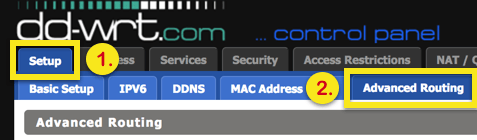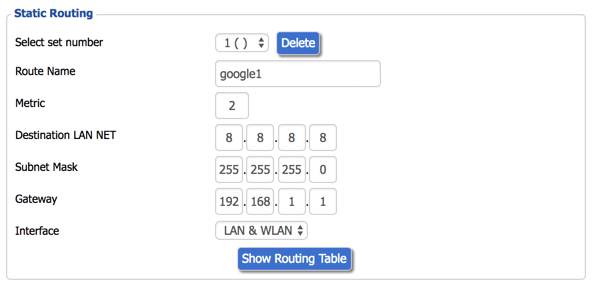Bagaimana untuk menyekat alamat IP tertentu pada router DD-WRT
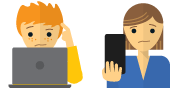
Terperangkap dan memerlukan bantuan?
Bercakap dengan Manusia
Perkhidmatan penstriman tertentu akan berfungsi lebih terpercaya jika anda menyekat alamat IP tertentu pada router anda. Panduan ini akan menunjukkan kepada anda bagaimana untuk menyekat alamat IP tertentu pada router DD-WRT, menggunakan dua alamat pelayan DNS Google sebagai contoh (8.8.8.8 dan 8.8.4.4).
Untuk menyekat alamat IP tertentu pada penghala DD-WRT anda, anda perlu menetapkan peraturan penghalaan statik. Peraturan ini memastikan trafik rangkaian anda tidak akan mengalir melalui IP yang anda tentukan.
- Dengan router anda disambungkan ke internet, pergi ke 192.168.1.1 (atau 192.168.2.1 atau 192.168.0.1). Sekiranya anda terjebak, lihat arahan untuk mencari pintu masuk penghala anda.
- Log masuk dengan nama pengguna dan kata laluan penghala anda. Nama pengguna dan kata laluan lalai biasanya akar dan admin. Anda boleh menyemak ini pada beberapa model dengan melihat bahagian bawah penghala.
- Di bahagian atas halaman, klik Persediaan tab kemudian pilih Routing Lanjutan.
- Di bawah Routing Statik, sila isikan:
- Pilih nombor yang ditetapkan: 1
- Nama Laluan:
- Metrik: 2
- LAN LAN BANGUNAN: 8.8.8.8
- Topeng subnet: 255.255.255.255
- Gateway: (mis. 192.168.1.1)
- Antara muka: LAN & WLAN
- Skrin anda akan kelihatan seperti ini:
- Di bahagian bawah halaman, klik Terapkan Tetapan.
- Ulangi langkah 4-6, menggunakan yang berikut:
- Pilih nombor yang ditetapkan: 2
- Nama Laluan:
- Metrik: 2
- LAN LAN BANGUNAN: 8.8.4.4
- Topeng subnet: 255.255.255.255
- Gateway: (mis. 192.168.1.1)
- Antara muka: LAN & WLAN
- Bergantung pada perkhidmatan streaming yang anda mahu gunakan, anda mungkin perlu menambah beberapa IP lagi. Untuk senarai IP tertentu, sila hubungi pasukan Sokongan ExpressVPN.
- Sekiranya anda berada Windows, buka anda Arahan prompt. Sekiranya anda berada Mac, buka anda Terminal.
- Masukkan ping 8.8.8.8 dan ping 8.8.4.4 (dan IP lain yang anda disekat).
- Ujian ping harus gagal (contohnya “Waktu Berjadual” atau “Hos Destinasi Tidak Dapat Dihubungi”). Jika anda mendapat respons, periksa anda telah melakukan langkah-langkah di atas dengan betul. Jika masalah berterusan, reboot router anda dan ulangi langkah-langkah di atas.
- Sebaik sahaja anda melihat ujian ping gagal:
- Matikan penghala anda
- Cabutnya dari sumber kuasa
- Tunggu selama 30 saat
- Palamkan penghala anda
- Hidupkan penghala anda